u盘格式化数据恢复怎么操作
- 分类:U盘教程 回答于: 2022年12月03日 18:01:34
u盘格式化数据恢复怎么操作?使用u盘经常会遇到u盘格式化后数据都消失不见了,很多朋友遇到这种情况不知道该怎么解决,下面小编就将u盘格式化后怎么恢复数据的方法告诉大家。
工具/原料:
系统版本:win10专业版
品牌型号:华硕UX30K35A
软件版本:DiskGenius 5.4.3.1322*64
方法/步骤:
方法一:u盘格式化数据恢复操作方法
1、下载DiskGenius软件,运行并打开。

2、将u盘插入电脑,选择要恢复的u盘,点击恢复文件选项。
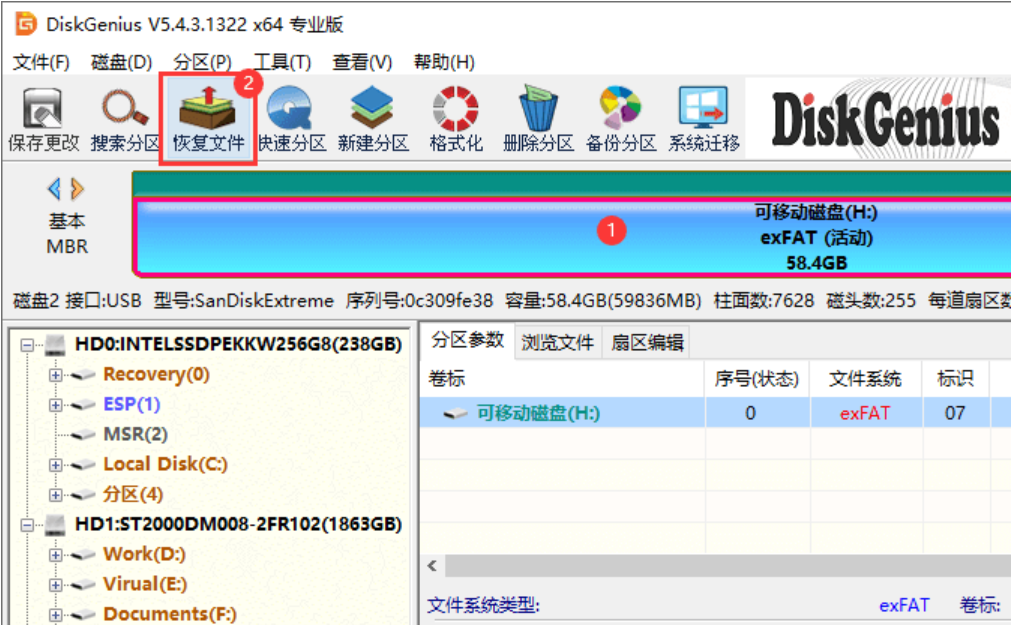
3、选择恢复模式,然后点击“开始”按钮。

4、等待软件对丢失数据的分区进行完整深度的扫描。
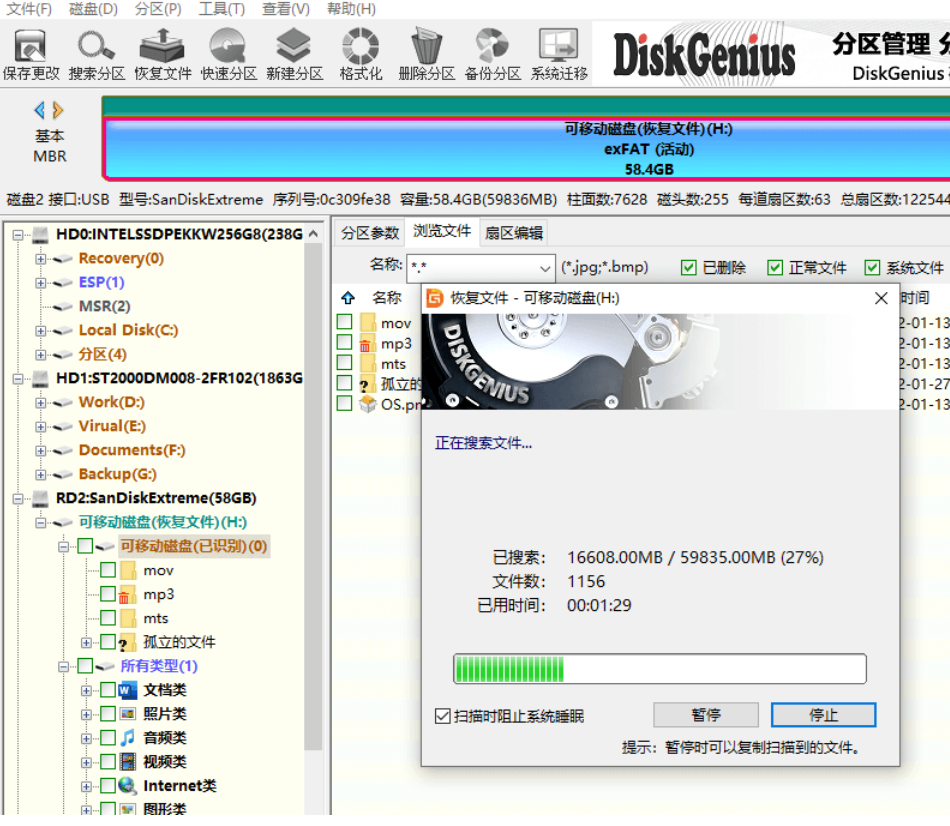
5、当软件列出数据后,进行预览,如图。
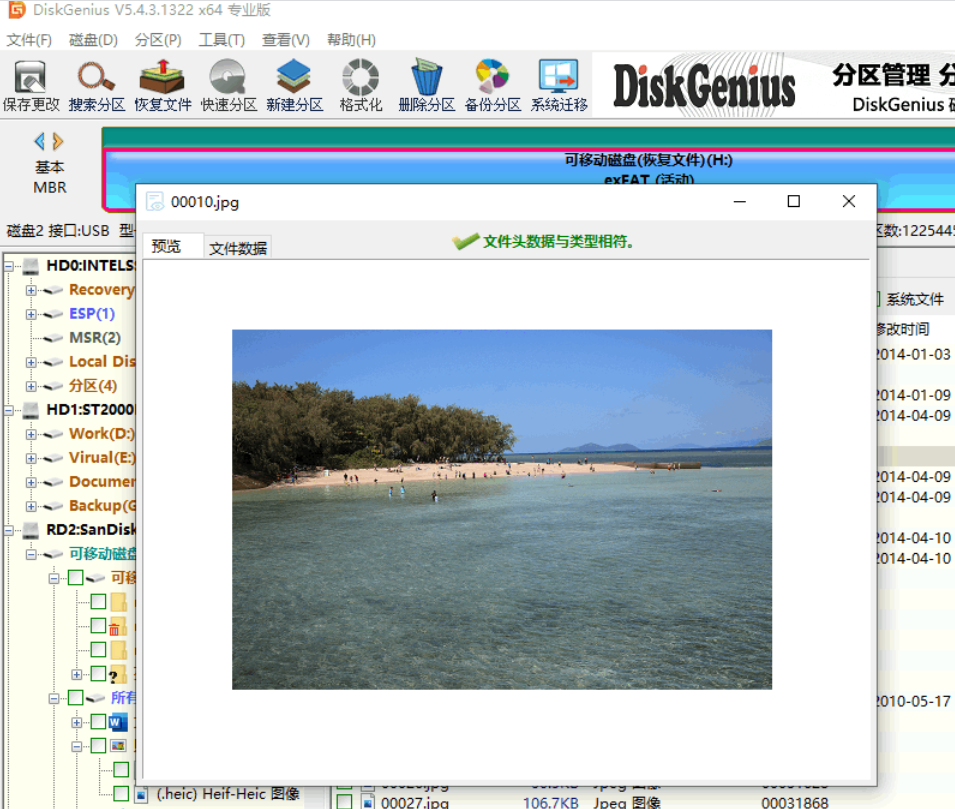
6、在扫描结果中挑选需要恢复的数据,右击选中的文件并选择"复制到指定文件夹"选项,可以根据软件提示在电脑硬盘或是其他设备上设置文件夹来保存恢复的数据。

注意事项:
U盘被格式化后应该立即停止对U盘进行任何读写操作,以防止数据覆盖,导致数据无法完整恢复。
总结:
以上就是小编为大家整理分享的u盘格式化数据恢复怎么操作的方法,希望对大家能有所帮助。
 有用
83
有用
83


 小白系统
小白系统


 1000
1000 1000
1000 1000
1000 1000
1000 1000
1000 1000
1000 1000
1000 1000
1000 1000
1000 1000
1000猜您喜欢
- 无法识别usb设备怎么办?小编教你解决..2017/11/11
- U帮忙装机工具怎么安装电脑系统..2020/04/07
- 联想笔记本重装系统u盘启动教程..2023/03/04
- 制作系统U盘的简单步骤2023/11/16
- u大师如何给硬盘分区,小编教你系统如..2017/11/19
- 华硕笔记本U盘重装系统步骤详解..2024/03/04
相关推荐
- U盘数据恢复:解决坏了的U盘,轻松找回丢..2023/12/21
- 深度winpe u盘版,小编教你如何制作U盘..2018/02/23
- 简述大白菜u盘装系统教程2023/01/17
- u盘启动工具哪个最好用2022/07/16
- u盘在电脑上读不出来怎么办的解决方法..2021/12/28
- 怎么用u盘重装系统win10步骤教程..2022/05/23




















 关注微信公众号
关注微信公众号





